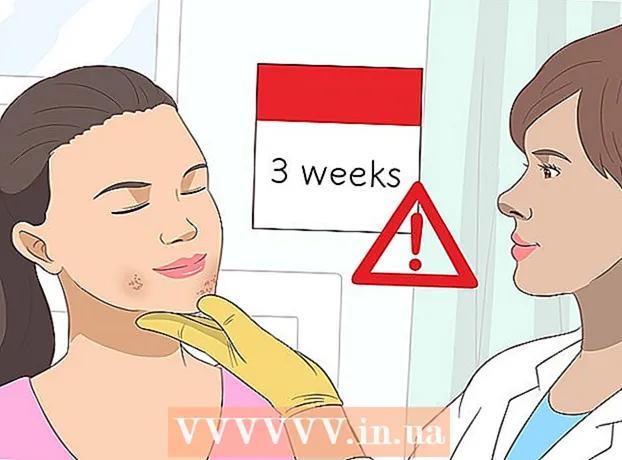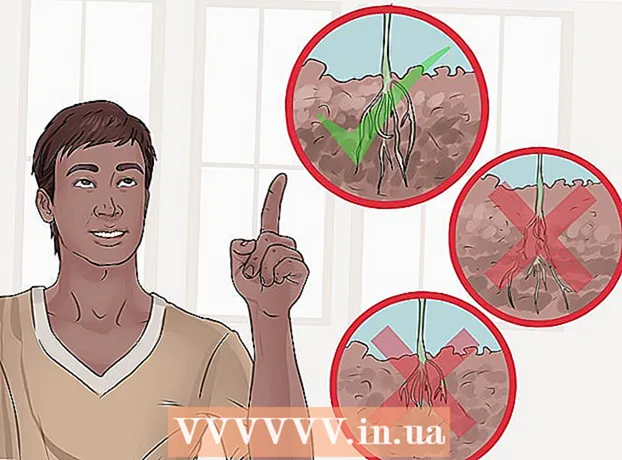Auteur:
Laura McKinney
Denlaod Vun Der Kreatioun:
8 Abrëll 2021
Update Datum:
1 Juli 2024

Inhalt
Windows 7 erlaabt Iech d'Display Sprooch fir de gréissten Deel vu senger Interface z'änneren. Dëse Prozess ass ganz einfach a wäert am meeschte komplett sinn wann Dir Windows 7 Ultimate oder Enterprise benotzt. Wann Dir Windows 7 Starter, Basic oder Home benotzt, kënnt Dir Language Interface Packs installéieren, wat hëlleft déi meescht benotzte Komponenten an d'Sprooch vun Ärer Wiel z'änneren. Dir kënnt och d'Tastatur Input Sprooch änneren fir d'Typen an anere Sprooche méi einfach ze maachen.
Schrëtt
Method 1 vun 3: Display Sprooch (Ultimate an Enterprise)
Open Control Panel. Wann Dir Windows 7 Ultimate oder Enterprise benotzt, kënnt Dir Sproochepäck installéieren fir de gréissten Deel vum Windows-Look ze konvertéieren. Sproochpakete si just fir Ultimate an Enterprise. Fir Starter, Basic oder Home kënnt Dir Sprooch Interface Packs (LIPs) installéieren. Dëse Package hëlleft fir e puer Deeler vun der Interface z'iwwersetzen an erfuerdert datt de Computer d'Basis Sprooch installéiert ass. Kuckt Detailer an der nächster Sektioun.
- Dir kënnt d'Kontrollpanel vum Startmenu opmaachen.

Klickt op de Menü "View by" a wielt "Grouss Symboler" oder "Kleng Symboler". Dëst erlaabt Iech séier op eng vun den Optiounen vum Control Panel ze kommen.
Wielt Windows Update. Dir kënnt de Windows Update Tool benotze fir eng vun de verfügbare Sproochepäck erofzelueden.
Klickt op de Link "# optional Update sinn verfügbar ". Wann de Link net verfügbar ass, klickt op "Check for updates".

Klickt an d'Këscht fir d'Sprooch déi Dir wëllt eroflueden. Nodeems Dir d'Sprooch gewielt hutt, klickt op OK Knäppchen.
Klickt op de Knäppchen.Installéiert Updates (installéiert Updates). Dir kënnt e CV Message vun der UAC Sécherheetsfeature kréien, a vläicht gefrot ginn en Administratorpasswuert anzeginn.
- De Sproochepack eroflueden kann e puer Minutten daueren.
Zréck op d'Kontroll Panel a wielt "Regioun a Sprooch". Wielt d'Tastaturen a Sprooch Tab.
Wielt d'Sprooch déi Dir just installéiert hutt aus dem Dropdown-Menü "Wielt eng Affichage Sprooch". All Sproochen déi Dir installéiert hutt ginn hei opgelëscht.
Klickt op de Knäppchen.Mell dech un (Uwendung) a klickt dann op de Knäppchen Mellt Iech elo of (Elo ofmellen) fir Iech ofzemellen. Är Ännerunge ginn ugewannt wann Dir Iech erëm op Windows umellt.
Wann d'Sprooch an e puer Programmer net ugewisen ass, musst Dir d'Systemsprooch änneren. E puer Programmer kënnen Är nei Sprooch net affichéieren, bis Dir d'Systemsprooch-Astellung ännert fir mat där Regioun ze passen.
- Open Control Panel a wielt "Regioun a Sprooch".
- Klickt op den Tab Tab Administrativ a klickt op de Change System locale Knäppchen.
- Wielt d'Sprooch déi Dir just installéiert hutt a klickt OK. De System weist eng Noriicht fir de Computer neu ze starten.
Method 2 vun 3: Sprooch uweisen (fir all Versiounen)
Fannt den Ënnerscheed tëscht Sproochepäck a Sproochinterface Packs (LIPs) eraus. Den traditionelle Sproochepack iwwersetzt déi meescht vun den UI Elementer an ass nëmme fir Ultimate an Enterprise Benotzer verfügbar (kuckt hei uewen). Fir aner Versioune gi LIPs Sproochinterfacepäck benotzt. Dëst ass e méi klenge Package deen déi meescht benotzt Deeler vun der Interface iwwersetzt. LIPs Language Packs erfuerderen datt de Computer d'Basis Sprooch installéiert ass well net all Deeler vun der Interface kënne gewiesselt ginn.
Besicht d'Websäit fir de LIP erofzelueden. Dir kënnt all verfügbare LIP Packagen hei duerchsichen.
Test erfuerderlech. Déi drëtt Kolonn vun der Tabell seet Iech d'Basis Sprooch déi de LIP erfuerdert, wéi och d'Versioun vu Windows an där den LIP funktionnéiert.
- Wann de LIP Ultimate oder Enterprise Editioun erfuerdert, musst Dir Är Kopie vu Window aktualiséieren fir d'Sprooch z'änneren.
Klickt op de Link "Gitt et elo". Dëst öffnet d'Websäit fir d'Sprooch déi Dir gewielt hutt. Dës Säit gëtt an där Sprooch ugewisen.
Klickt op de Knäppchen "Eroflueden". Dëst öffnet eng nei Fënster mat de Sprooche Dateien.
Wielt déi entspriechend Datei fir Äre Computer. Et ginn 32-Bit oder 64-Bit Dateien fir ze wielen. Dir fannt Är Windows Versioun andeems Dir de Startmenu opmaacht, klickt op "Computer" a wielt "Properties". Kuckt de "Systemtyp" Element.
Klickt an der Datei Selektiounskëscht a klickt op de "Download" Knäppchen. D'LIP-Datei gëtt an Ärem Downloads-Ordner erofgelueden.
Duebelklick op déi erofgelueden Datei. Dëst öffnet de Sproochinstallateur fir déi nei ausgewielte Sprooch automatesch. Klickt op den nächsten Knäppchen fir d'Installatioun unzefänken.
- Dir wäert gefrot ginn d'Konditioune vu Microsoft ze liesen an unzehuelen ier d'Sprooch installéiert ka ginn.
Iwwerpréift d'ReadMe Datei. D'ReadMe Datei fir d'Sprooch vun Ärer Wiel gëtt ugewisen ier se installéiert ass. Normalerweis braucht Dir dës Datei net z'iwwerpréiwen, awer et kann Informatioun iwwer allgemeng oder Kompatibilitéitsthemen enthalen.
Waart bis d'Sprooch installéiert ass. Dëst kann e puer Minutten daueren.
Wielt a benotzt eng nei Sprooch. Wann d'Installatioun fäerdeg ass, gesitt Dir eng Lëscht vun all Äre installéiert Sproochen. Wielt déi nei installéiert Sprooch a klickt op Ännert Display Sproochknapp.
- Wann Dir de Begréissungsbildschierm ännere wëllt, wéi och all Systemkont, klickt op d'Kontrollkëscht ënner der Sproochelëscht.
Mellt Iech fir de Sproochewiesselprozess ofzeschléissen Dir wäert opgefuerdert Iech ofzemellen fir datt Är nei Sprooch ugewannt gëtt. Wann Dir Iech nach eng Kéier umellt, benotzt Windows déi nei Sprooch. Deeler déi net an déi nei Sprooch iwwersat ginn, ginn an der Basissprooch ugewisen.
Installéiert eng nei Systemsprooch wa verschidde Programmer déi nei Sprooch net erkennen. E puer Programmer si fir verschidde Sprooche konzipéiert a weisen nëmmen d'Sprooch un wann de System an där Regioun ass.
- Klickt op Är Maus am Startmenü an op Kontroll Panel.
- Öffnen d'Optioun "Regioun a Sprooch".
- Klickt op den Administrativen Tab a klickt op de Chang System locale Knäppchen.
- Wielt d'Sprooch déi Dir just installéiert hutt, a start Äre Computer neu wann Dir gefrot gëtt.
Method 3 vun 3: Input Sproochen
Start Kontrolléiere Panel. Dir kënnt zousätzlech Tastatur Layouten op Är Windows Astellunge fügen, sou datt verschidde Sprooche kënnen importéiert ginn.
Klickt op den "View by" Dropdown-Menü a wielt "Grouss Symboler" oder "Kleng Symboler". Dëst wäert et méi einfach maachen déi richteg Optioun ze fannen.
Wielt "Regioun a Sprooch" a klickt dann op den Tab.Tastaturen a Sproochen (Tastatur a Sprooch). Klickt op Äert Tastatur änneren ... Knäppchen.
Klickt op de Knäppchen.Dobäizemaachen (Add) fir eng aner Sprooch z'installéieren. Da gëtt eng Lëscht mat verfügbare Sproochen ugewisen.
Wielt d'Tastatur Sprooch déi Dir installéiere wëllt. Klickt op Ausbaue Sprooch Sektioun, erweidert dann d'Optioun "Keyboard". Wielt déi spezifesch Form vun der Sprooch déi Dir wëllt andeems Dir op d'Kontrollkëscht klickt. Klickt OK fir Sprooche bäizefügen.
- Verschidde Sprooche wäerte vill Méiglechkeeten hunn, well verschidde Regioune verschidden Dialekter schwätzen.
Wiesselt tëscht de Sprooche mat der Sproochbar. Dëst ass op der linker Säit vum Systemtablett an der Zäit (Auer) an der Taskbar. D'Ofkierzung fir déi aktiv Sprooch gëtt ugewisen. Tippen op eng Ofkierzung fir ze wiesselen tëscht verschidden Input Methoden.
- Dir kënnt och Tastekombinatiounen drécken ⊞ Gewënn+Raum Zyklus duerch installéiert Sproochen.
- Wann Dir d'Sproochebar net fënns, klickt mat der Maustast op d'Taskbar, wielt "Toolbar" a klickt duerno op "Sproochbar"